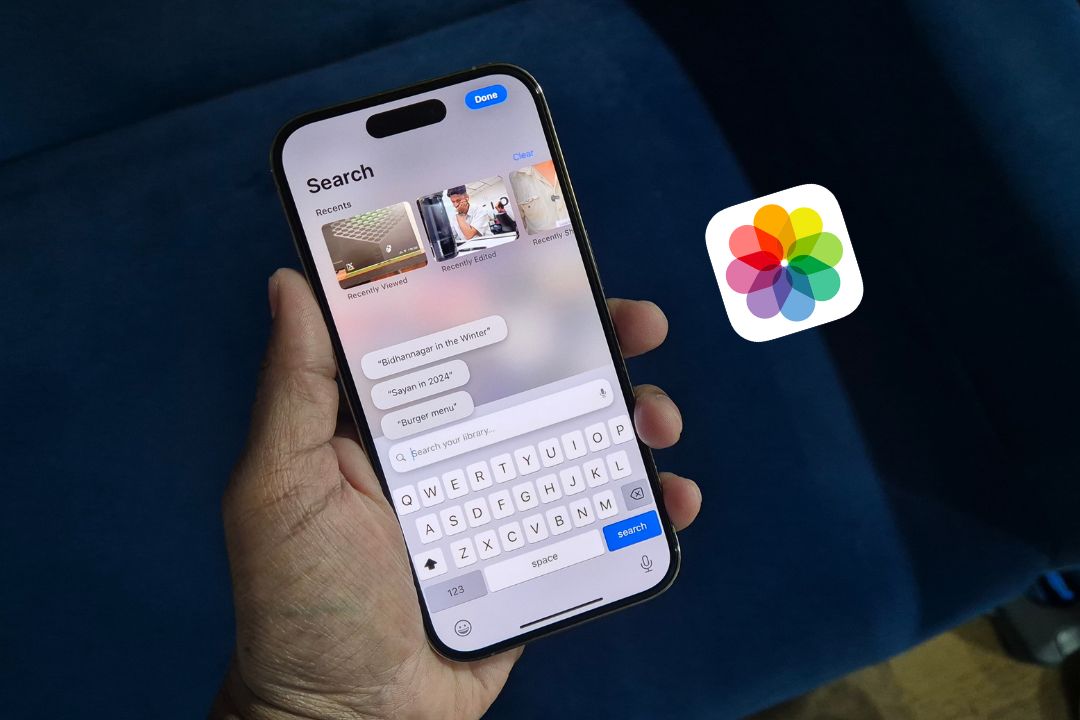Содержание
В iOS 17 поиск фотографий был ограничен базовыми категориями, такими как люди, места или объекты. Но в iOS 18 возможности поиска значительно расширились. В этой статье я поделюсь некоторыми новыми и интересными способами поиска фотографий на iPhone, которые значительно упростят поиск именно того, что вы ищете.
1. Поиск по нескольким людям
Одна из моих любимых функций в новом приложении «Фото» для iOS 18 — возможность поиска по нескольким людям. Например, если я хочу просмотреть фотографии себя и своих друзей, я могу ввести имена в строку поиска, например «Саян, Пратик, Мринал», и будут показаны только фотографии, на которых изображены все трое из нас. Вы также можете отсортировать или отфильтровать результаты, чтобы упростить поиск точного изображения. См. скриншот ниже:
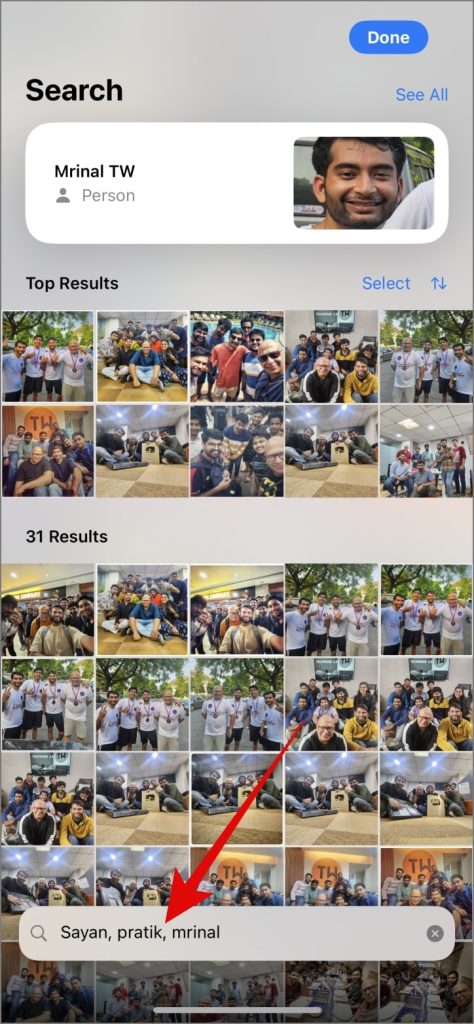

2. Найдите людей в действии
Если вы хотите показать своим друзьям старые видео, где вы играете в игру, выполните поиск по запросу «[Ваше имя] играет», и вы увидите все результаты, где вы играете в эту игру. Что круто, так это то, что он даже показывает временную метку того места, где вы играете, так что вы можете сразу перейти к этой части.
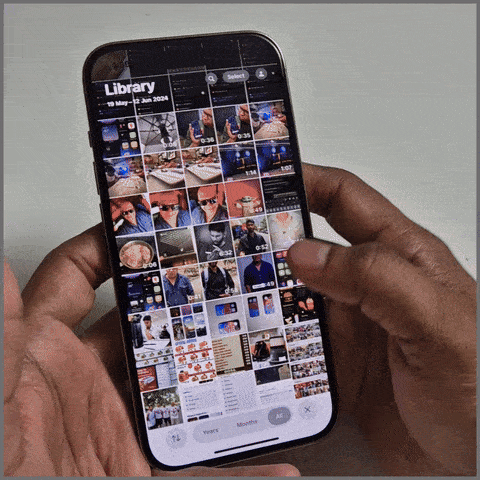
Вы можете использовать множество других поисковых запросов, например:
- [Имя человека] ест
- [Имя человека] на велосипеде
- [Имя человека] [название еды]
- Документы [Имя человека]
3. Поиск текста в изображении
Ищете на фотографиях конкретный текст, например пункт меню? Благодаря функции Live Text на iPhone вы можете легко это сделать. Например, когда я хотел проверить цену бургера по фотографии меню ресторана, я просто ввел в поиск «бургер», и появилось фото меню.
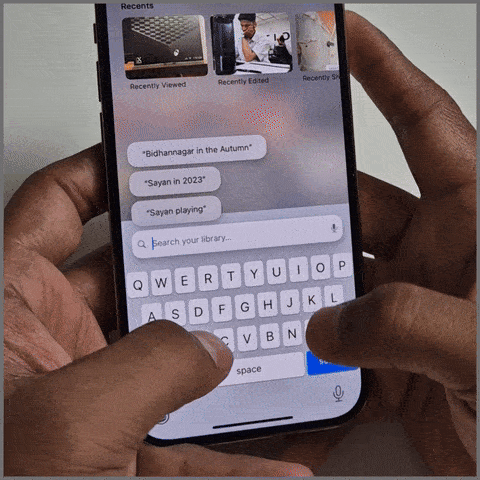
Также читайте. Здесь мы рассмотрели, как извлекать текст из изображений на ПК и мобильных устройствах . Проверьте это.
4. Найдите фотографии по местоположению, устройству или типу изображения
Знаете ли вы, что каждая фотография, сделанная вами на смартфоне или зеркальной камере, хранит метаданные EXIF? Сюда входят такие детали, как фокусное расстояние, ISO, тип изображения, местоположение и используемое устройство. Если вы переместили все свои медиафайлы с Samsung Galaxy на iPhone, вы можете выполнить поиск по запросу «Samsung», чтобы увидеть только фотографии, сделанные на телефон Samsung. Аналогичным образом вы можете выполнять поиск по местоположению, типу изображения или типу камеры.
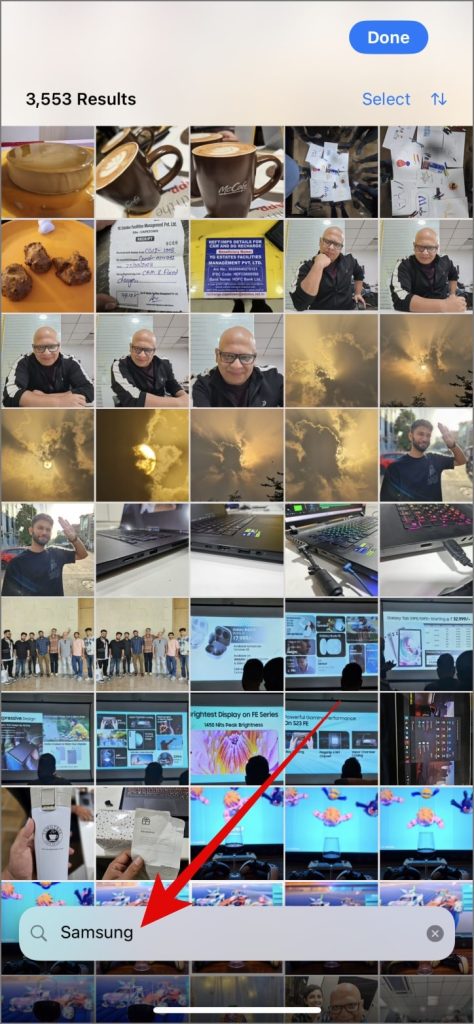
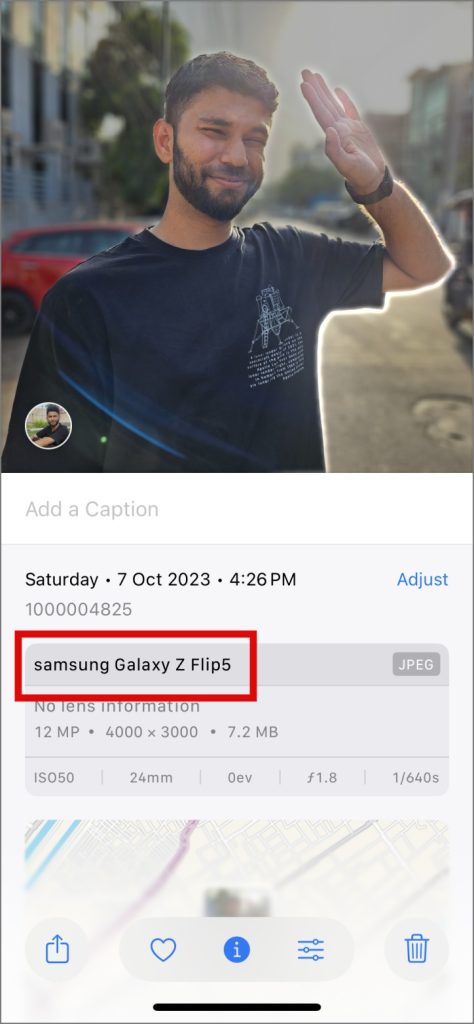
5. Фильтровать по селфи, панораме или живым фотографиям
Еще один интересный способ быстро найти фотографии — поиск по определенным типам фотографий. Если я хочу видеть в своей библиотеке фотографий только селфи, я легко могу это сделать. Чтобы еще больше сузить поиск, я могу добавить имя человека в поиск селфи. Аналогично, если я хочу видеть только панорамы или живые фотографии, я могу выполнить поиск и по ним.
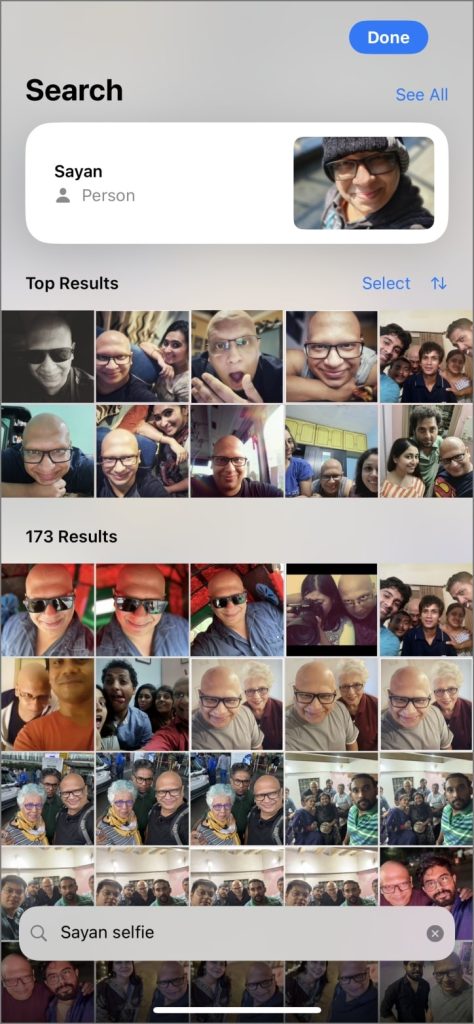
6. Раздел утилит
Если вы предпочитаете не выполнять поиск вручную, просто перейдите в раздел «Утилиты», где ваши фотографии разбиты на группы, такие как рукописные заметки, иллюстрации, QR-коды , документы , дубликаты фотографий. и многое другое.
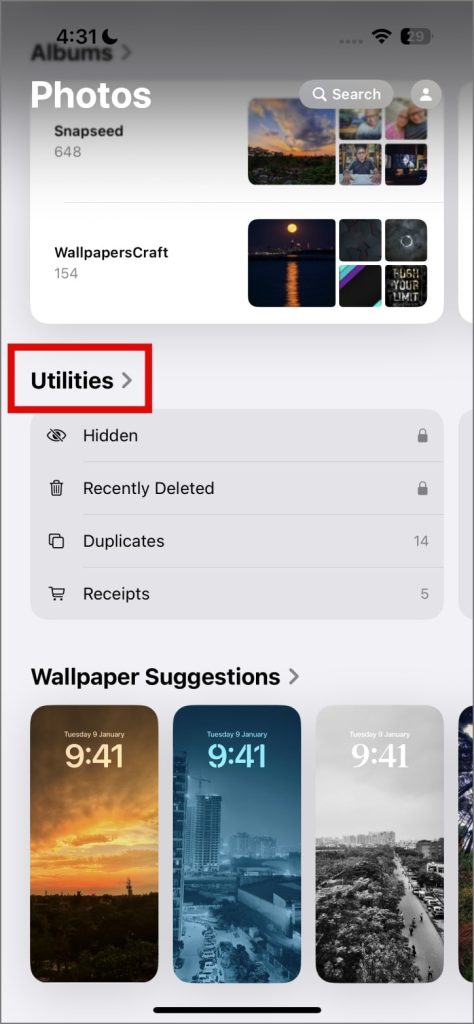
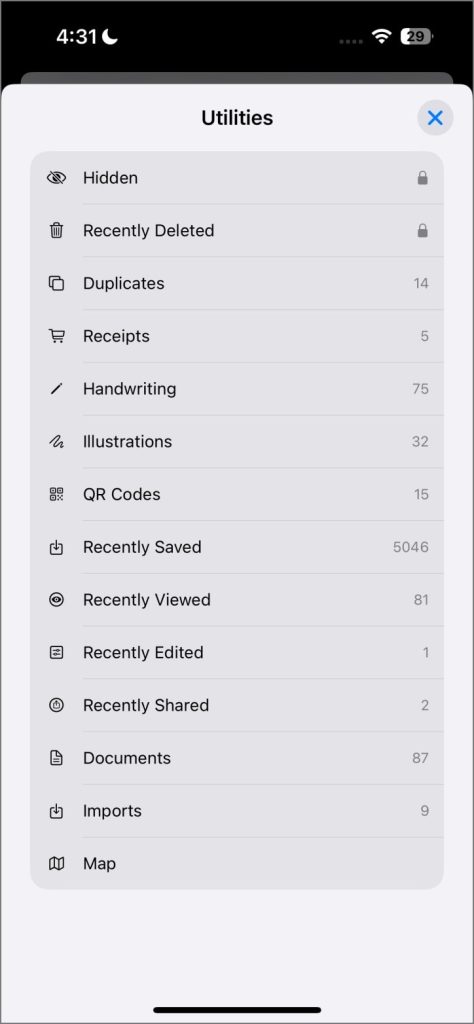
Это с моей стороны. Благодаря расширенным функциям поиска в iOS 18 управлять фотографиями и находить их становится проще простого, гарантируя, что вы всегда сможете легко найти свои любимые воспоминания.
Не нравится новая iOS 18 или вы столкнулись со слишком большим количеством ошибок? Вы можете откатиться на стабильную версию iOS 17 без потери данных легко. Вот как.